Kontrola pracovnej karty počítačovej grafickej karty

- 3557
- 581
- Ferdinand Zúbrik
Po zakúpení nového počítača alebo novej grafickej karty sa odporúča skontrolovať jej výkon, aby ste pochopili jeho schopnosti a kvalitu práce pri rôznych nákladoch. Ako skontrolovať výkon grafickej karty? Odpovede na tento a ďalšie otázky, ktoré sa vyskytujú v tejto téme - potom.

Teplota grafickej karty by nemala prekročiť 80 stupňov
Kde začať? Mali by ste začať s výberom nástroja, s ktorým sa bude testovať. Teraz existuje veľa takýchto programov a ich stiahnutie nebude ťažké. Medzi najobľúbenejšie možno zvýrazniť:
- Frajer.
- Hneda.
- Okupovať.
- 3D značka.
Najprv definujeme celý proces testovania na príklade Furmark. Tento nástroj sa vyrovná s priradenou úlohou, zatiaľ čo vám umožňuje testovať grafické karty rôznych výrobcov na stacionárnych počítačoch a notebookoch.
Teraz choďte priamo na testovanie. Po stiahnutí a nainštalovaní Furmark sa vám otvorí okno programu. Zobrazí zoznam všetkých grafických kariet nachádzajúcich sa na počítači s ich menami (na notebookoch sú často nainštalované dve grafické karty: jedna nízka - úkon - pre jednoduché úlohy, druhá je produktívna, pre hry alebo iné programy náročné). Test môžete okamžite spustiť stlačením tlačidla „Burn-in Test“. Utilita vás upozorní, že v procese testovania bude vaša grafická karta vystavená silnému zaťaženiu, v dôsledku čoho bude laptop silne zahrievaný. V niektorých prípadoch sa počítač môže reštartovať alebo sa obrázok na obrazovke začne skresliť. Potom sa začne testovanie. Celý proces môže trvať od desiatich až dvadsať minút. Odporúča sa zakázať všetky cudzie programy.
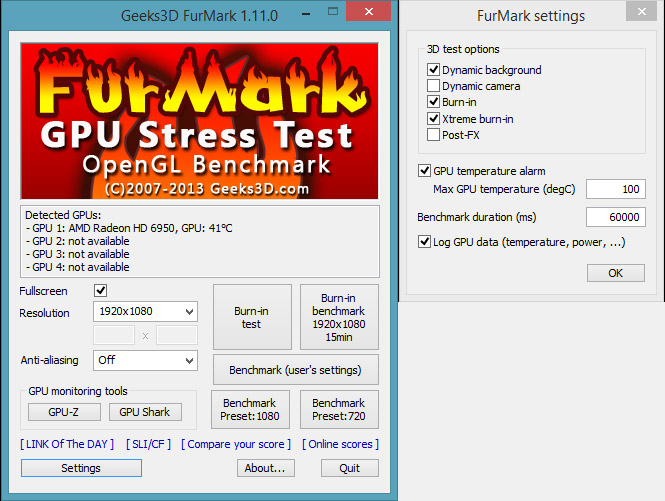
V prípade, že s vašou grafickou kartou niečo nie je v poriadku, môžete si to okamžite všimnúť ostro zvýšenou teplotou alebo výskytom skreslenia na obrazovke. Všeobecne by teplota zahrievania grafického procesora nemala prekročiť úroveň 80 stupňov Celzia. Pre rôzne modely sa maximálna teplota bude tiež líšiť. Tieto informácie nájdete na stránke webovej stránky výrobcu. Správne - keď čiara na teplotnom grafe najskôr prudko stúpa a keď dosiahne vrchol, pôjde a pôjde rovno. Prehrievanie grafického procesora môže znamenať nielen to, že funguje nesprávne, ale problém môže byť tiež v poruche chladiacich systémov. Upozorňujeme, že počas testu by sa obrazovka nemala blikať. Zlé, ak existujú správy o chybe v práci Video Diver.
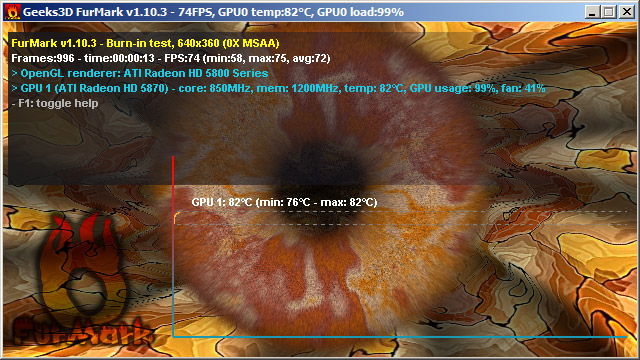
Ďalší program, ktorý vám umožní skontrolovať výkonnosť prenosného počítača, či už ide o výkon - Atitool. Je to dobré na načítanie vášho grafického procesora silnejšie ako iné služby. Ak sa rozhodnete zariadiť skutočne vážnu kontrolu - tento nástroj vám bude vyhovovať lepšie ako ostatné, funguje tiež so všetkými výrobcami ako Furmark. V okne programu môžete vidieť parametre frekvencie, pamäte a teploty. Na pravej strane sú dve posúvače jadra a pamäte. Pracujú iba pre grafické karty ATI, ak máte grafickú kartu, napríklad NVIDIA, potom nebudete môcť používať Slider. Ale na tom nie je nič hrozné, stále môžete testovať. Ak chcete spustiť test, kliknite na „Zobraziť 3D zobrazenie“. Celý proces bude trvať desať, maximálne pätnásť minút. Počas tejto doby, ako v predchádzajúcom prípade, dostanete všetky informácie o teplotnom režime prevádzky a frekvencie.
Tento program má režim 3D vykresľovania. V tomto režime sa rovnaké okno otvára ako v obvyklom teste (Vill Cube), iba v tomto prípade sa na ňom môže objaviť žlté rozptýlenie. Takéto rozptyly naznačujú prehriatie. Čím viac je, tým horšie. Rovnaký nástroj má príležitosť otestovať GPU pre všetky druhy chýb. V tomto režime sa môže objaviť ešte viac rozptýlené, ale pozornosť by sa mala venovať chybe zistenej v programe.
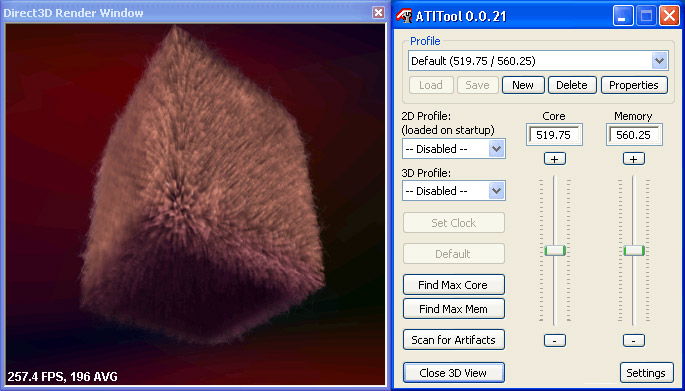
Ako vidíte, testovanie grafickej karty na výkon je celkom jednoduché. Všetko, čo potrebujete, je špeciálny program a trochu trpezlivosti.
Zanechajte svoj názor na to, či bol tento článok užitočný, a nechajte sa stretnúť iba s vysokými kvalitnými grafickými kartami.

